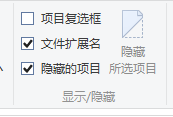如何更改Windows10中任何桌面快捷方式的图标
本指南向您展示如何更改 Windows 10 中任何桌面快捷方式的图标。
如何更改 Windows 10 桌面快捷方式的图标
我将使用“显示桌面”快捷方式作为示例来演示这些步骤。
步骤1:右键单击目标桌面快捷方式,然后从上下文菜单中选择“属性” 。
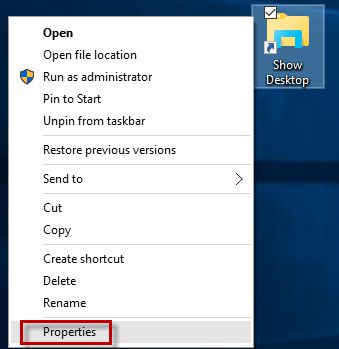
步骤 2:快捷方式的属性对话框打开后,选择快捷方式选项卡,然后单击“更改图标”按钮。
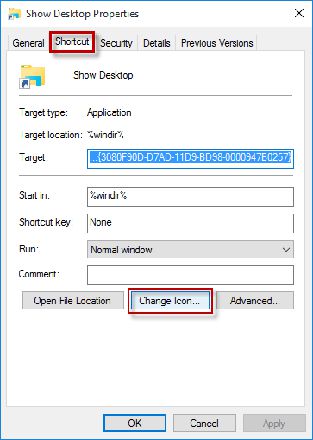
步骤3:默认情况下,Windows会从“%windir%explorer.exe”位置查找一些图标,并将它们显示在列表中。从列表中选择所需的图标,然后单击“确定”进行确认。
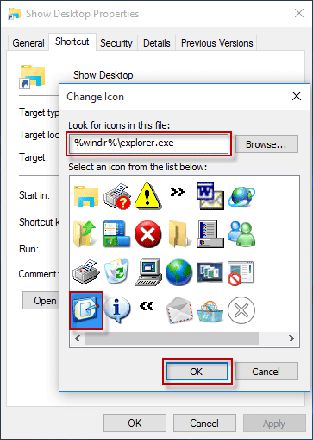
如果找不到所需的图标,可以在“查找此文件中的图标”下的字段中输入%SystemRoot%system32imageres.dll ,然后按回车键,这样就会在列表中显示大量图标供您选择。选择您想要的图标并单击“确定”。
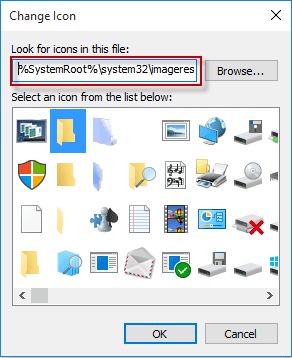
步骤 4:单击“应用”,然后单击“确定”。然后所选桌面快捷方式的图标就会更改。
以上是 如何更改Windows10中任何桌面快捷方式的图标 的全部内容, 来源链接: utcz.com/dzbk/941446.html